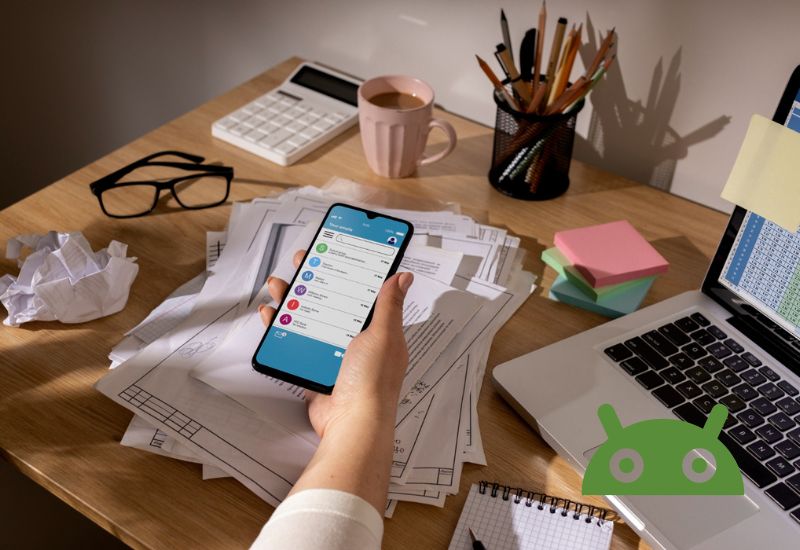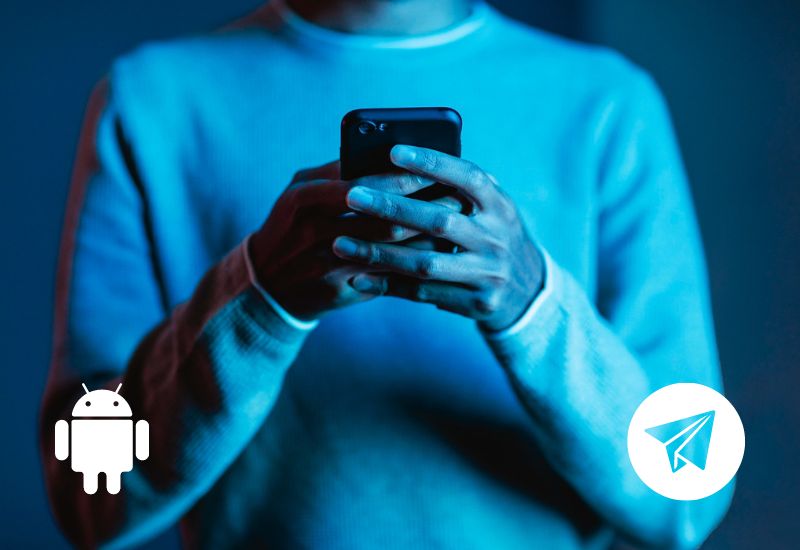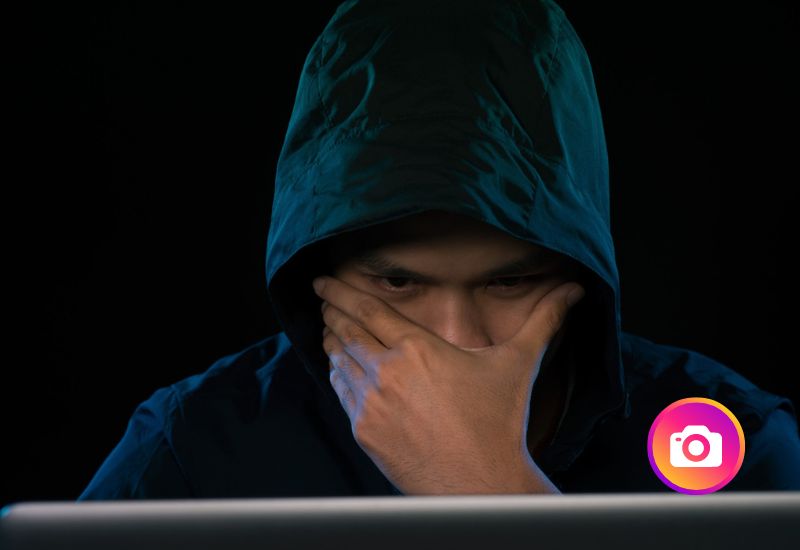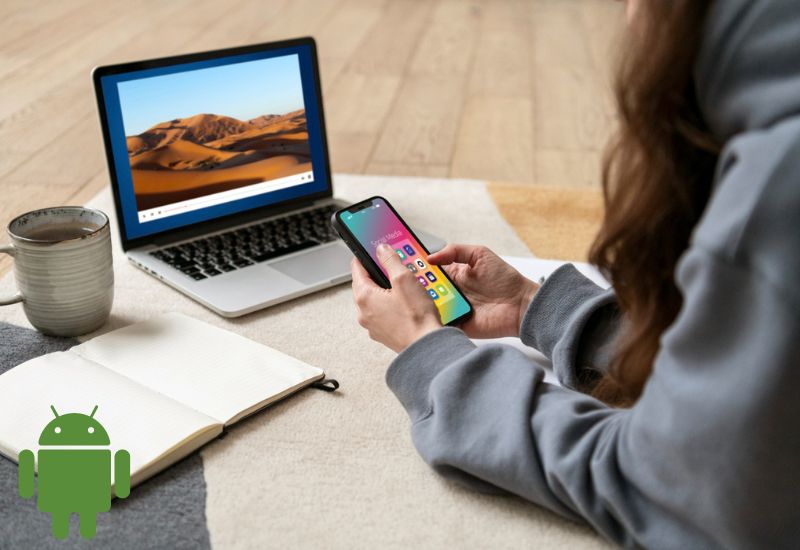Come cambiare la luminosità su Android
Lo schermo del nostro smartphone non è sempre visibile e a volte facciamo fatica a leggere ciò che compare nello schermo per via delle condizioni di luce sfavorevoli. L’opposto invece succede la notte, quando è fin troppo luminoso e i nostri occhi non vengono protetti. Risolviamo il problema con il nostro tutorial sulla luminosità dello schermo!
Impostazioni di luminosità
Troviamo la barra della luminosità sia nella parte superiore dello schermo, e vi basterà trascinare in giù lo schermo e selezionare la luminosità adatta alla situazione o selezionare la modalità auto, sia nel menu impostazioni:
- impostazioni
- display o schermo
- luminosità
Qui potrete scegliere sia l’intensità della luce dello schermo, che la temperature colore dello schermo, la sospensione e ovviamente la protezione occhi attraverso la luce blu. Questo è un ottimo modo per continuare ad utilizzare il vostro telefono anche al buio senza forzare gli occhi e rovinare la vostra vista. Potete programmare l’attivazione oppure attivarla manualmente.
Un’altra funzione utile è la temperatura colore, che modificare le impostazioni del vostro schermo attraverso luci calde e fredde.
In alcuni dispositivi troviamo anche la funzione ‘Aumenta leggibilità sotto il sole‘ che come dice il nome stesso, vi aiuterà a visualizzare lo schermo anche in piena luce.